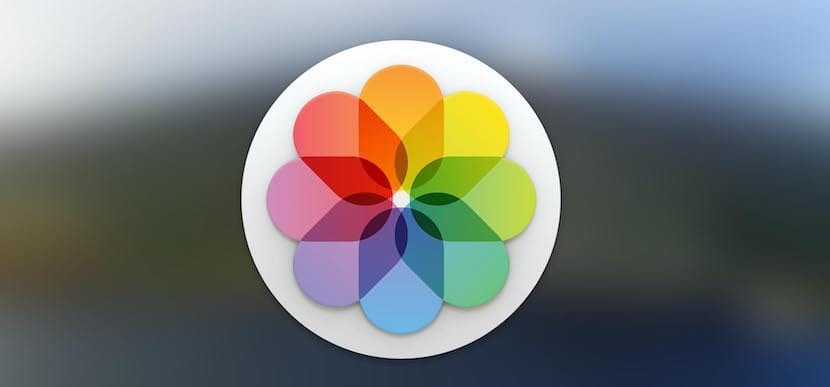
En av de saker som användarna fortfarande inte förstår är hur iCloud Photo Library fungerar. I en annan artikel förklarade jag i detalj hur det fungerar, men jag utvecklade inte tillräckligt den aspekt som jag vill dela med dig idag.
En medarbetare bad mig stänga av ICloud-fotobibliotek från sin iPad eftersom han bara ville att den skulle vara på iPhone. På det här sättet skulle jag frigöra utrymme på en första generationens 16 GB iPad mini.
På begäran gick jag på följande sätt för att inaktivera fotobiblioteket. Följ dessa steg för att inaktivera iCloud Photo Library på en enda enhet:
- På din iPhone, iPad eller iPod touch:
- Om du använder iOS 10.3 eller senare, gå till Inställningar> [ditt namn]> iCloud> Foton och stäng sedan av iCloud Photo Library.
- Om du använder iOS 10.2 eller tidigare, gå till Inställningar> iCloud> Foton och stäng sedan av iCloud Photo Library.
- Gå till Systeminställningar> iCloud> Alternativ bredvid Foton på din Mac och avmarkera iCloud Photo Library.
- På en Apple TV 4K eller Apple TV (fjärde generationen) går du till Inställningar> Konton> iCloud. I foton trycker du på Välj för att stänga av iCloud Photo Library.
Hur inaktiverar jag iCloud Photo Library på en enda enhet?
Som du kan se ber jag dig att göra dessa steg för att kunna inaktivera fotobiblioteket EN av dina enheter och det är här det jag vill klargöra kommer ifrån. ICloud Photo Library är inte inaktiverat från ett Apple-ID utan från en enhet som har ditt Apple-ID. Du kan inaktivera fotobiblioteket på iPad men inte iPhone. Du kan ha det på Mac och inte på iPad. Du kan göra den konfiguration du vill ha.
När du aktiverar iCloud Photo Library läggs bilderna i Camera Roll till i albumet Alla foton. Även foton raderas från My Photo Stream som finns i My Photo Stream-albumet men inte sparade i biblioteket. Så snart du aktiverar iCloud Photo Library visas inte Mina foton Streaming-albumet separat.
Om du har en annan enhet som har aktiverat Min fotoström och iCloud-fotobiblioteket kommer du fortfarande att se albumet My Photo Stream på den enheten. Alla foton du tar eller lägger till i biblioteket visas i albumet på den enheten.
Så om du vill få mer utrymme på en enhet med låg kapacitet men vill njuta av fotobiblioteket i resten, följ stegen som jag har sagt dig.
Hur tar jag bort allt innehåll i iCloud Photo Library från iCloud och mina enheter?
Så här stänger du av iCloud Photo Library överallt:
- På din iPhone, iPad eller iPod touch:
- Om du använder iOS 10.3 eller senare, gå till Inställningar> [ditt namn]> iCloud> Lagring. iCloud> Hantera lagring> iCloud Photo Library och välj sedan Stäng av och ta bort.
- Om du använder iOS 10.2 eller tidigare, gå till Inställningar> iCloud> Lagring> Hantera lagring> iCloud Photo Library och välj sedan Stäng av och ta bort.
- Gå till Apple-menyn> Systeminställningar> iCloud på din Mac. Klicka på Hantera och välj Fotobibliotek. Välj sedan Inaktivera och ta bort.

Foton och videor lagras på ditt konto i 30 dagar. För att ladda ner foton och videor till din iOS-enhet, gå till Inställningar> [ditt namn]> iCloud> Foton och välj Ladda ner och behåll original. Öppna Foton på din Mac, välj Foton> Inställningar och välj sedan Ladda ner original på denna Mac. Du kan också välja de foton och videor du vill ladda ner från iCloud.com.
Hej, jag vill veta hur jag kan återställa mina bilder från en iPhone 4 och jag har inte använt dem på länge